آموزش ارسال عکس و ویدیوی یک بار مصرف در واتساپ
واتساپ بهتازگی ویژگی جدیدی به نام «یک بار مشاهده» و سرویس اعتبار سنجی صوتی به اپلیکیشن محبوب خود اضافه کرده است که با آن میتوان عکس و ویدئوها را بهصورت یک بار مشاهده ارسال کرد و فایل مدنظر بعد از دیدهشدن حذف خواهد شد. واتساپ یکی از پیامرسانهای محبوب دنیا است و یکی از دلایلی که این اپلکیشن را به انتخابی عالی تبدیل میکند، تمرکز روی حریم خصوصی و امنیت است. جدیدترین ویژگی اضافهشده به واتساپ «یک بار مشاهده» (View Once) است. با این ویژگی کاربران میتوانند عکس و ویدئو را بهصورت یک بار مشاهده ارسال کنند. این ویژگی اکنون برای تمامی کاربران در سراسر جهان فعال شده است و مانند یک پنل پیامکی کار خواهد کرد.
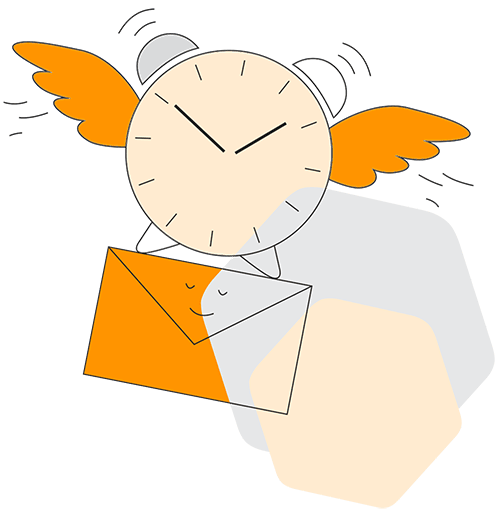
نحوه ارسال عکسها و ویدئوهای ناپدیدشونده «یک بار مشاهده» در واتساپ
- واتساپ را باز کنید.
- شخص یا گروهی را انتخاب کنید که قصد دارید فایل را برایش بفرستید.
- گزینه ارسال محتوا را برگزینید که بهشکل سنجاق است.
- اگر تصمیم گرفتهاید در لحظه عکس یا فیلم بگیرید، گزینه Camera را انتخاب کنید و اگر عکس و فیلم مدنظر در حافظه تلفن همراه قرار دارد، روی گزینه Gallery ضربه بزنید و فایل مدنظرتان را انتخاب کنید.
- حالا آیکون ۱ واقع درکنار دکمه ارسال را انتخاب کنید تا رنگ آن به سبز تغییر کند و سپس فایل مدظر را ارسال کنید. بدینترتیب، عکس یا فیلم دلخواه بهصورت یک بار مشاهده ارسال خواهد شد.
قابلیت یک بار مشاهده متفاوتتر از حالت عادی ارسال عکس و ویدئو کار میکند. زمانیکه با قابلیت یک بار مشاهده عکس یا فیلمی را ارسال میکنید، کنار فایل ارسالشده عدد ۱ نمایش داده میشود و بعد از مشاهده عکس، بهصورت خودکار پاک خواهد شد. مانند سایر مورادی ارسالی در واتساپ، ویژگی یک بار مشاهده از رمزگذاری سرتاسری برای امنیت بیشتر استفاده میکند.
ویژگی یک بار مشاهده هم در چتهای تکنفره و هم در گروهها کاربردی است. گیرندگان نمیتوانند فایلهای ارسالشده به این روش را برای کسی فوروارد یا ذخیره یا برچسبگذاری کنند؛ اما همچنان امکان گرفتن اسکرینشات از تصویر یا ویدئو ارسالی وجود دارد. بههمیندلیل، باید در ارسال فایلهای مهم احتیاط کنید.
واتساپ ویژگی دیگری نیز به نام پیام محو شونده یا disappearing messages ارائه میدهد که با فعالکردن آن تمامی فایلها و متنهای ارسالشده بعد از هفت روز بهصورت خودکار حذف میشوند. حالت یک بار مشاهده برای افزایش حریم خصوصی در واتساپ دردسترس قرار گرفته و تمامی کاربران اندروید و iOS میتوانند از آن استفاده کنند.
مقاله پیشنهادی: ارسال پیامک رایگان از طریق اینترنت
پیام مدت دار واتساپ چیست؟
این قابلیت، ویژگی است که در صورتی که آن را فعال کنید، پیامهای ارسال شده در یک صفحه چت یا یک گروه، پس از گذشت مدت زمان مشخص شده بهصورت خودکار حذف خواهند شد. البته پیامهایی که پیش از فعال کردن این ویژگی ارسال شده باشند، همچنان قابل مشاهده خواهند بود. شما میتوانید این ویژگی را برای تمام چتها فعال کنید اما در گروهها، تنها مدیران میتوانند این قابلیت را فعال یا غیرفعال کنند. اما چگونه در واتساپ پیام یکبار مصرف بفرستیم؟ برای پاسخ به این سوال، در ادامه همراه ما باشید.
ارسال پیام یکبار مصرف در واتساپ
شما میتوانید از این قابلیت هم در نسخه گوشی و هم نسخه دسکتاپ و وب استفاده کنید. در ادامه به مراحل فعال کردن و نحوه استفاده از ویژگی ناپدید شدن پیام در واتساپ، خواهیم پرداخت.
چگونه پیام های مدت دار واتساپ را فعال کنیم؟
نحوه فعال کردن این ویژگی در نسخه اندروید و iOS مشابه یکدیگر است و تفاوت زیادی با هم ندارد. در ابتدا باید به صفحه چتی که میخواهید این قابلیت را در آن فعال کنید بروید و از بالای صفحه روی نام مخاطب بزنید.
در صفحه پروفایل مخاطب، از پایین صفحه گزینه Disappearing Messages را انتخاب کنید. این گزینه بهصورت پیشفرض روی Off قرار دارد.
حالا به صفحه تایمر حذف پیام در واتساپ دسترسی پیدا خواهید کرد. در اینجا میتوانید مشخص کنید پس از گذشت چه میزان زمان، پیامهای ارسالی در این چت بهصورت خودکار حذف شوند. میتوانید حداقل 24 ساعت و حداکثر 90 روز را انتخاب کنید. اما اگر در این قسمت تنها گزینههای Off و On را مشاهده میکنید، واتساپ را از طریق گوگلپلی یا اپاستور به آخرین نسخه بهروزرسانی کنید.
پس از فعال کردن این ویژگی، پیام بالا در صفحه چت برای شما و مخاطبتان نشان داده خواهد شد تا طرف مقابل هم از فعال شدن این ویژگی و مدت زمان حذف شدن پیامها مطلع شود. حالا و بهصورت خودکار هر پیامی که ارسال کنید، پس از گذشت این زمان، حذف خواهد شد.
فعال کردن پیام محو شونده واتساپ در گروه
همانطور که پیشتر هم گفتیم، در گروهها نیز میتوان از این ویژگی استفاده کرد اما تنها مدیران گروه میتوانند آن را فعال کنند. کاربران معمولی برخلاف چتهای شخصی، قادر بهانجام این کار نیستند. برای فعال کردن این ویژگی در گروه نیز کافی است به صفحه تنظیمات و اطلاعات گروه بروید و مانند بالا روی Disappearing Messages بزنید.
سپس مدت زمان را مشخص کنید. مانند بالا، پیامی مبنی بر فعال شدن این ویژگی در صفحه چت گروه نشان داده خواهد شد.
فعال کردن پیام مدت دار در واتساپ برای چتهای جدید
برای فعال کردن این قابلیت برای چتهای قدیمی، باید مانند بالا و بهصورت تک به تک آنها را فعال کنید. اما اگر بخواهید برای تمام چتهای جدید این ویژگی فعال باشد، میتوانید این کار را از طریق تنظیمات هم انجام دهید. برای انجام این کار در واتساپ به تنظیمات بروید و مسیر Account > Privacy > Default Message Timer را دنبال کنید.
از این پس، پیام یکبار مصرف در واتساپ برای تمام چتهای جدید بهصورت پیشفرض فعال خواهد بود.
فعال کردن پیام مدت دار در واتساپ دسکتاپ و وب
نحوه ارسال پیام های مدت دار در واتساپ وب نیز مانند نسخه موبایل است. ابتدا باید روی نام چت یا گروهی که میخواهید این قابلیت را در آن فعال کنید، کلیک کرده و سپس Disappearing messages را انتخاب کنید.
پیام یکبار مصرف در واتساپ
در صفحه بعدی تایمر را مشخص کنید.
مانند نسخه موبایل، در اینجا هم پس از فعال کردن این قابلیت، پیامی در صفحه چت ظاهر خواهد شد تا طرف مقابل و یا سایر اعضای گروه نیز از این موضوع باخبر شوند.
سوالات متداول
- 1. چگونه پیام مدت دار در واتساپ را غیر فعال کنیم؟
در صفحه چت روی نام مخاطب بزنید و سپس Disappearing Messages را انتخاب کنید. در صفحه بعدی گزینه Off را انتخاب کنید. برای غیرفعال کردن این ویژگی در یک گروه، باید جزو مدیران باشید.
- 2. نحوه ارسال پیام های مدت دار در واتساپ چگونه است؟
پس از فعال کردن این ویژگی، تمام پیامهایی که در صفحه چت ارسال میکنید، بهصورت خودکار و پس از گذشت مدت زمان مشخص شده، حذف خواهند شد.
سخن پایانی
پیام یکبار مصرف در واتساپ با استفاده از روش بالا قابل فعالسازی است. البته ذکر این نکته هم ضروری است که پیشنمایش پیام ممکن است حتی پس از حذف شدن، در بخش نوتیفیکیشنها همچنان نشان داده شود اما پس از باز کردن برنامه حذف میشود. همچنین سایر کاربران همچنان میتوانند با اسکرینشات گرفتن از صفحه چت، پیام را ذخیره کنند.